怎么在电脑上快速打开某一个想要打开的文件夹?
怎么在电脑上快速打开某一个想要打开的文件夹?通过电脑桌面上的敬业签云便签的快捷入口添加文件夹的本地打开路径,即可实现。敬业便签支持窗口置顶/桌面嵌入/显示任务栏,设置后可在电脑任意界面快速找到云便签主界面,通过快捷入口快速打开电脑指定文件夹。
一、打开电脑上的敬业便签Windows 2.4.2版本或者其以上版本(目前该云服务便签Windows版支持Win7/Win8/Win10/WinXP系统使用),登录账号进入主界面;

二、点击右下角系统默认快捷入口左侧的“+”符号,打开快捷入口设置框;
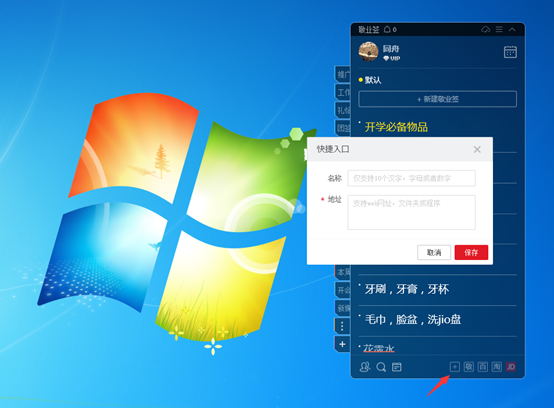
三、在电脑上找到想要打开的文件夹的本地路径,将其复制粘贴到敬业便签快捷入口的地址栏中,同时输入该文件夹的名称,点击保存按钮;

四、保存成功后,便签右下角将会显示该条已添加的文件夹快捷方式按钮,点击即可快速打开相对应的文件夹,单击其右键还可以进行编辑和删除操作。

目前,敬业便签可添加6个快捷入口,其中有3个快捷入口(百度、淘宝、京东)为系统默认,需要开通会员后才可以删除。
上一篇: Win7桌面怎么添加日历记事本?
最新发布
相关内容
-
 用什么手机软件可以制作图文笔记?
用什么手机软件可以制作图文笔记?
发布时间:2023-01-21 类型:新闻动态 -
 有没有适合做笔记的手机软件
有没有适合做笔记的手机软件
发布时间:2023-01-21 类型:新闻动态 -
 新年定目标做计划,我用到了这个待办清单计划软件APP
新年定目标做计划,我用到了这个待办清单计划软件APP
发布时间:2022-12-28 类型:新闻动态 -
 好用又安全的日记软件有哪些推荐?
好用又安全的日记软件有哪些推荐?
发布时间:2023-01-01 类型:新闻动态 -
 怎么在手机上设置春晚倒计时提醒?需要安装什么软件
怎么在手机上设置春晚倒计时提醒?需要安装什么软件
发布时间:2022-12-31 类型:新闻动态
推荐
热点
标签














